Добро пожаловать на свой урок по ZBrush! Сегодня я покажу тебе пошагово, как из сложного High-Poly-Dynamesh создать чистое базовое меш с помощью ZRemesher. Процесс ремешинга важен для создания чистых Low-Poly-мешей, которые отлично подходят для дальнейшей работы. Мы также воспользуемся функцией проекции для того, чтобы вернуть существующие детали на наше новое меш.
Основные выводы
- ЗRemesher - мощный инструмент для создания чистых и хорошо структурированных мешей.
- Создай резервную копию своего Dynamesh перед началом ремешинга.
- Убедись, что ты делаешь правильные настройки полигрупп и топологии.
- UV-карта в данном шаге необязательна, но очень рекомендуется для будущего использования в других программах.
Пошаговая инструкция
Сначала убедитесь, что ваш Dynamesh отредактирован и готов к ремешингу. Если вам нравится ваша карта или объект, теперь ваша задача - унифицировать меш.
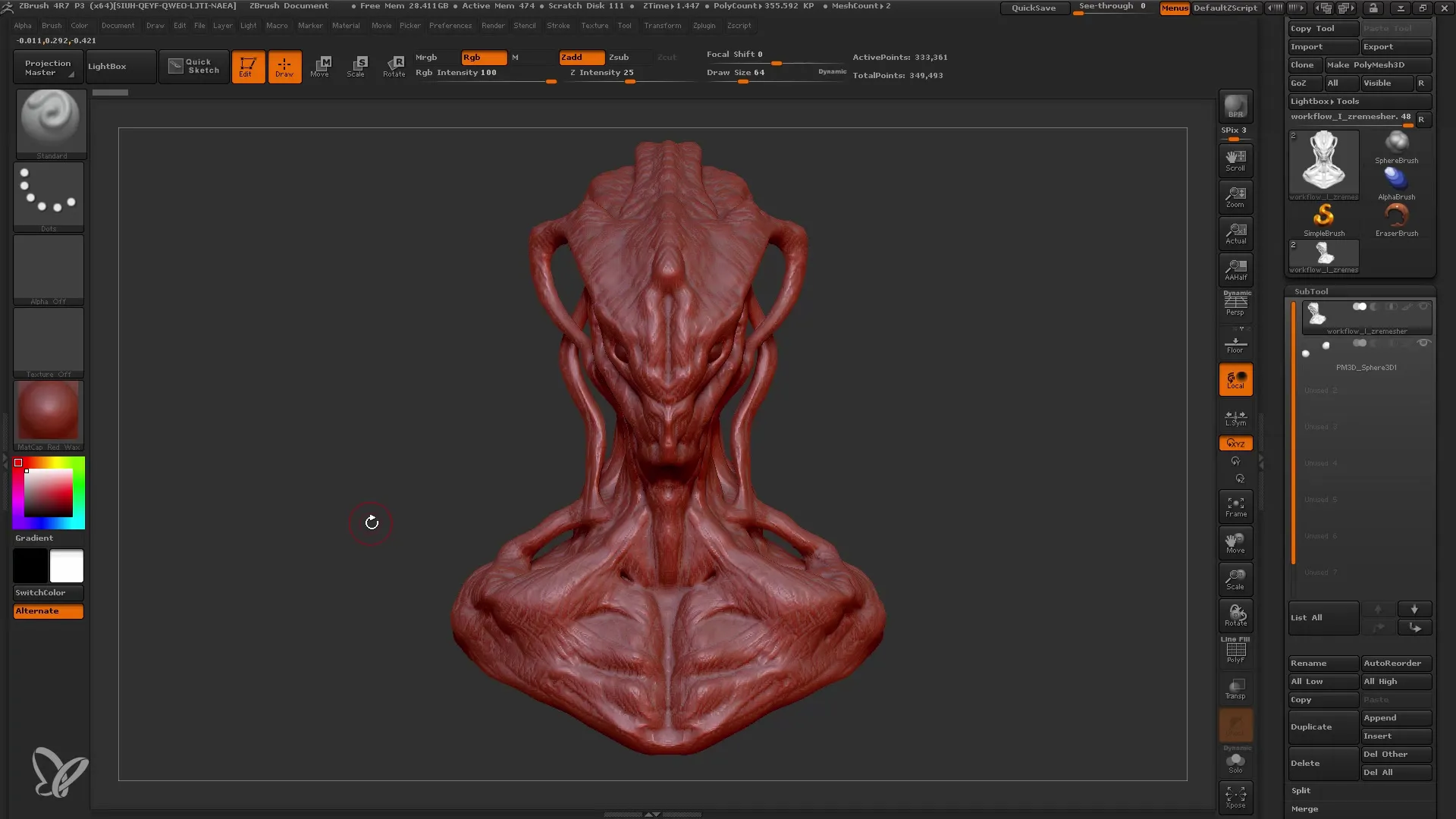
Перед началом ремешинга обязательно сделайте копию вашего Dynamesh. Важно иметь резервную копию на случай неудачного ремешинга. Для этого нажмите кнопку "Duplicate" и переименуйте новый суб-инструмент в "Remesh".
Полезно сохранить резервную копию перед переходом к следующему шагу. Известно, что в редких случаях ZBrush может зависать, особенно если оперативная память забита сложными мешами. Регулярно сохраняйте свой проект, чтобы избежать потери данных.
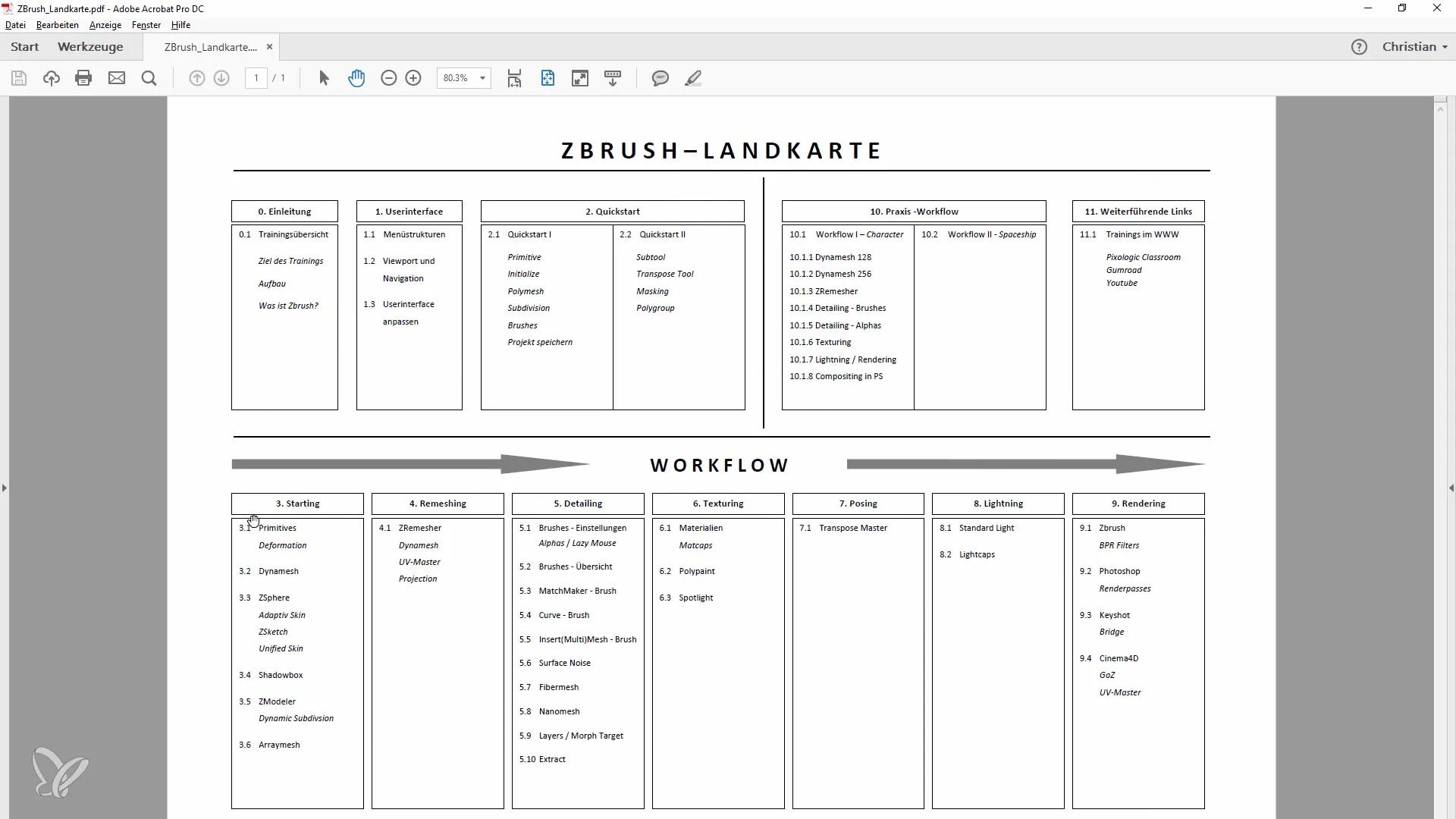
Теперь переходим к ZRemesher, который находится в меню Geometry. Активируйте опцию "Keep Groups", если хотите сохранить ваши полигруппы после ремешинга. Это гарантирует оптимизацию топологии и сохранение ваших исходных групповых данных.
На следующем шаге нажмите "ZRemesh". У вас будет 333 000 полигонов, и после ремешинга их останется всего около 18 000. Вы увидите, что новый меш станет чистым и хорошо определенным.
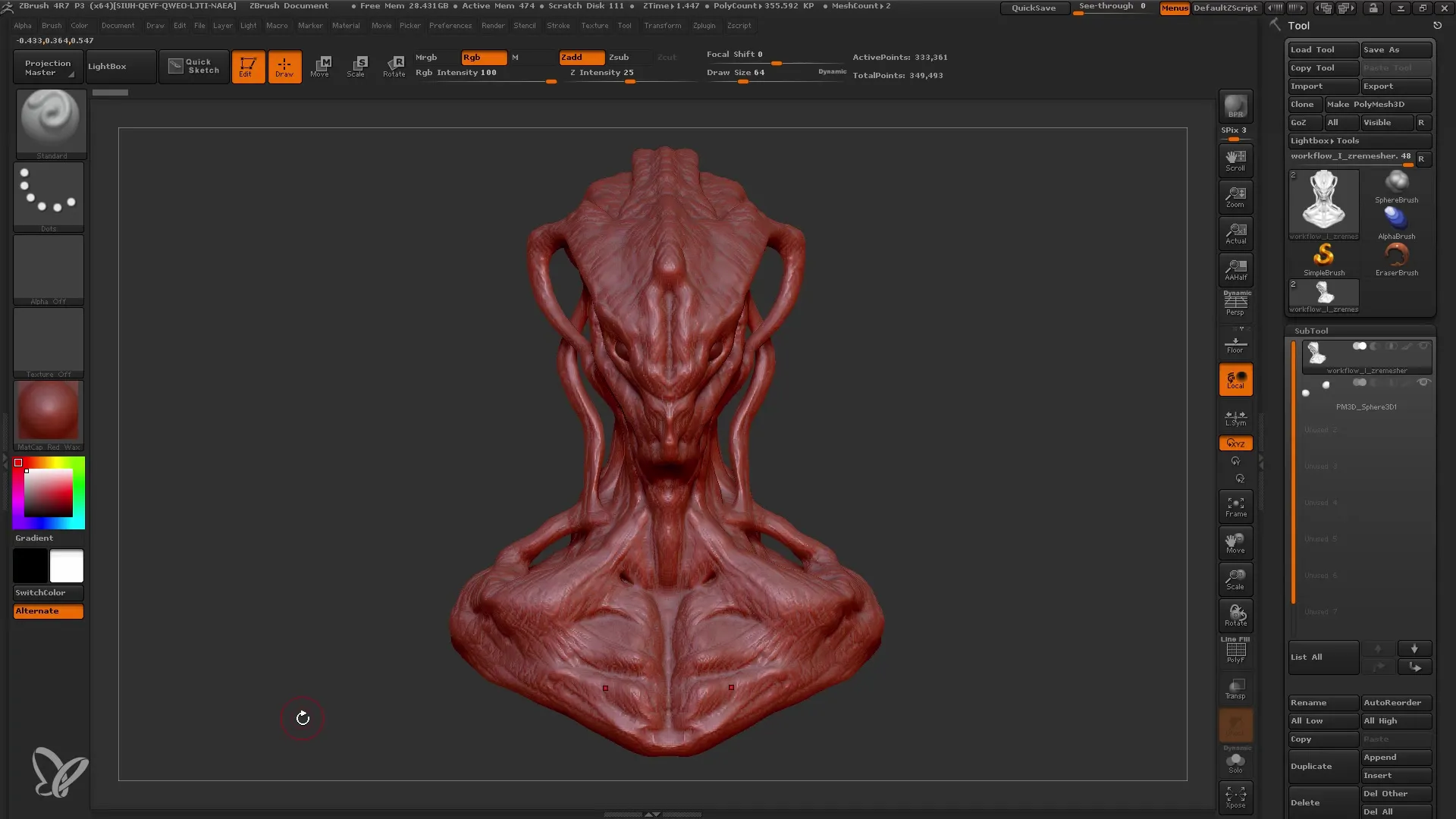
Переключившись в режим соло, вы можете рассмотреть полигруппы. Важно отметить, что в меше не должно быть дыр. Если они все же появятся, можно исправить это, вернувшись в меню Geometry и выбрав "Close Holes".
Теперь мы хотим, чтобы новый базовый меш был снабжен UV-картой. Здесь также важно иметь чистую топологию. Для этого мы используем UV Master. Сначала выберите полигруппы, чтобы быть уверенными, что они сохранятся как группы.
Запустите генерацию UV, нажав "Unwrap". За меньше четырех секунд у вас будет пригодная UV-карта для вашего меша. Здесь также видны различные острова в UV-карте, что важно для текстурирования.
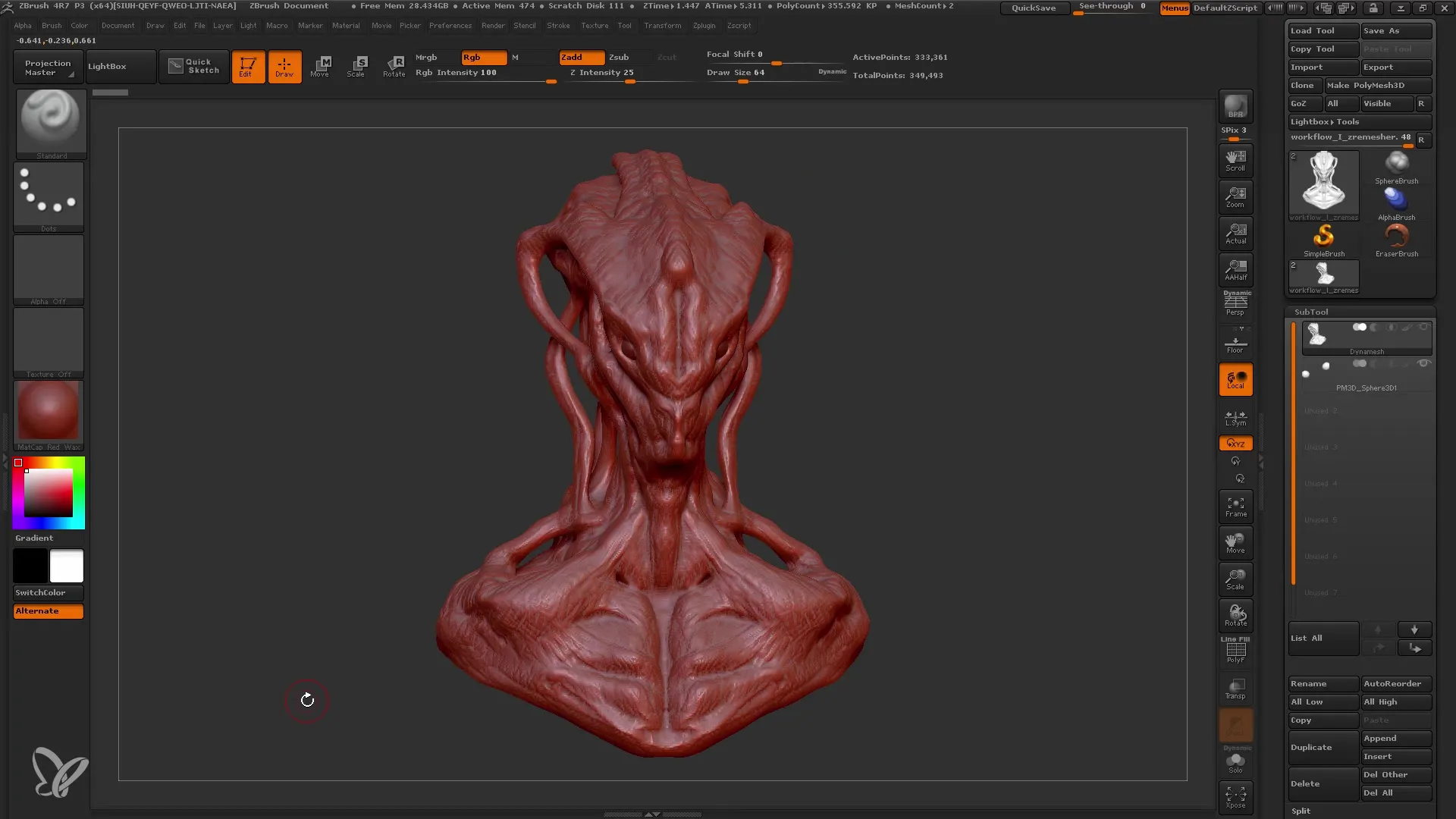
После создания UV-карты мы можем вернуть детали на новый меш. Для этого возвращаемся к нашему Dynamesh-инструменту и активируем функцию проекции. Убедитесь, что вы работаете в динамическом режиме соло.
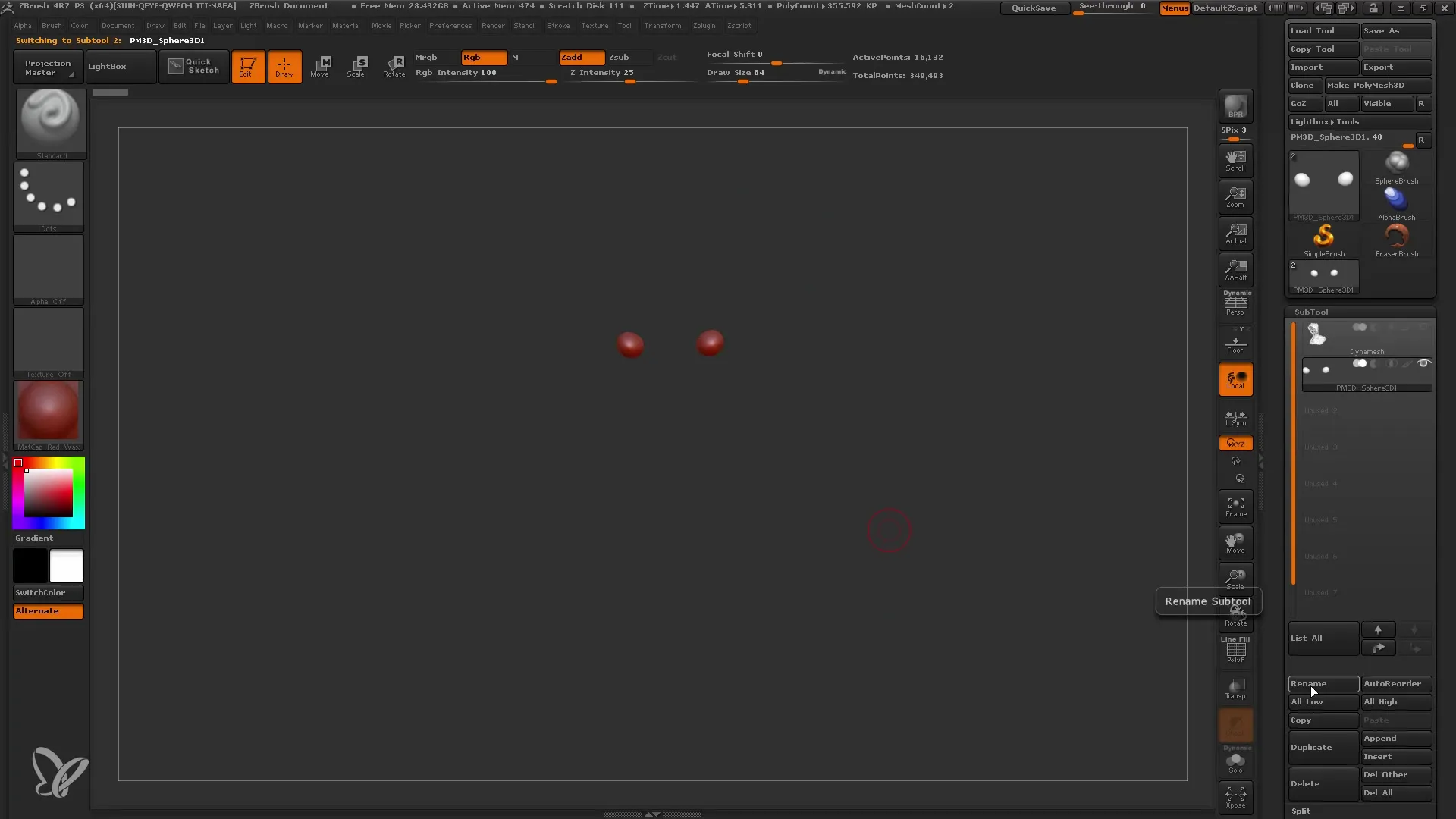
Нажмите "Ctrl+D" и выберите "Project All". Это перенесет детали на ваш новый базовый меш. Вы можете повторить этот шаг, чтобы убедиться, что все желаемые детали полностью возвращены на ваш меш.
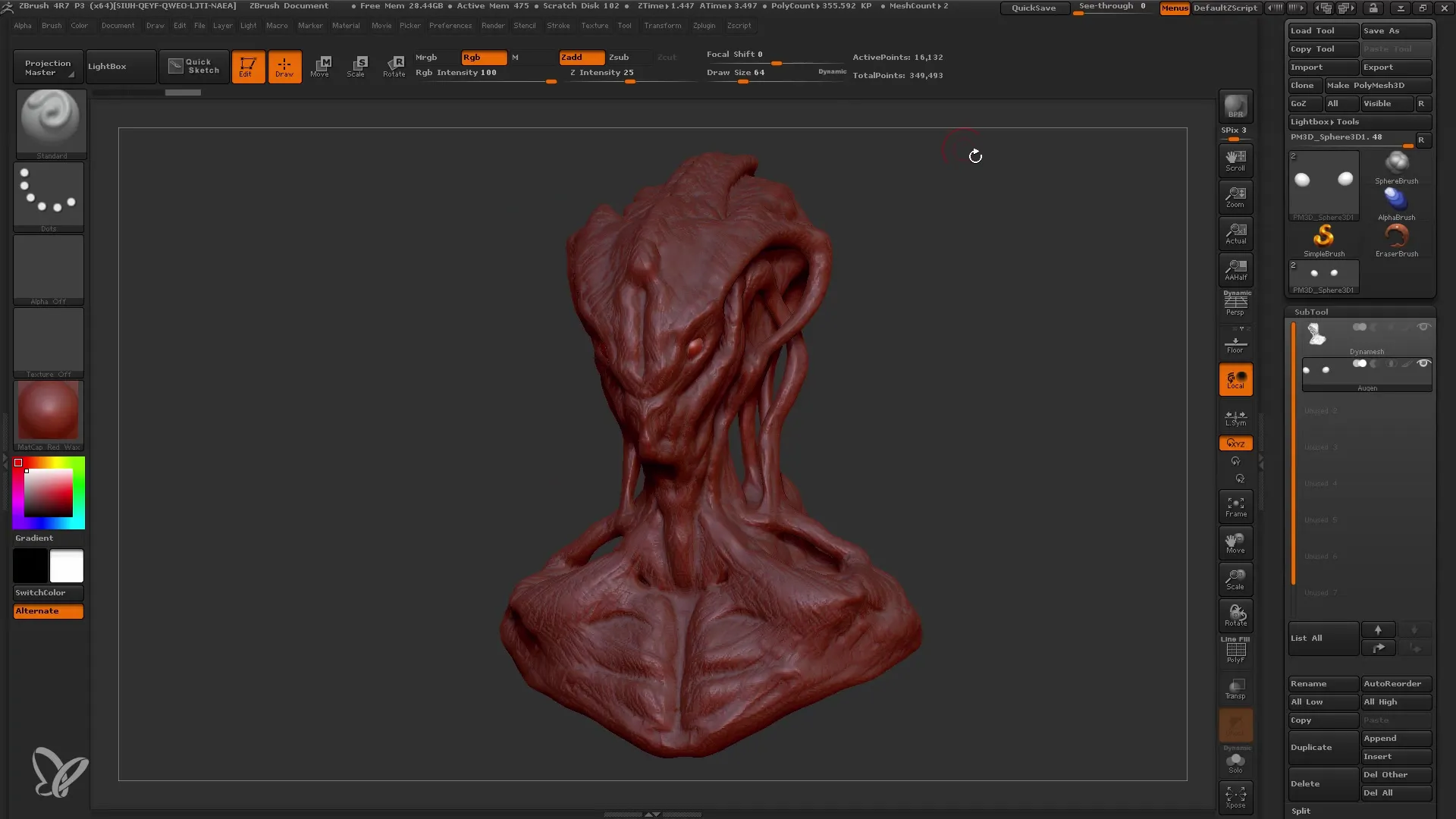
Переключившись в режим соло и проверив детали, вы заметите, что различия минимальны. Вы увидите, что ваш новый меш теперь содержит около 1,1 миллионов полигонов, что дает вам достаточно простора для дальнейших деталей.
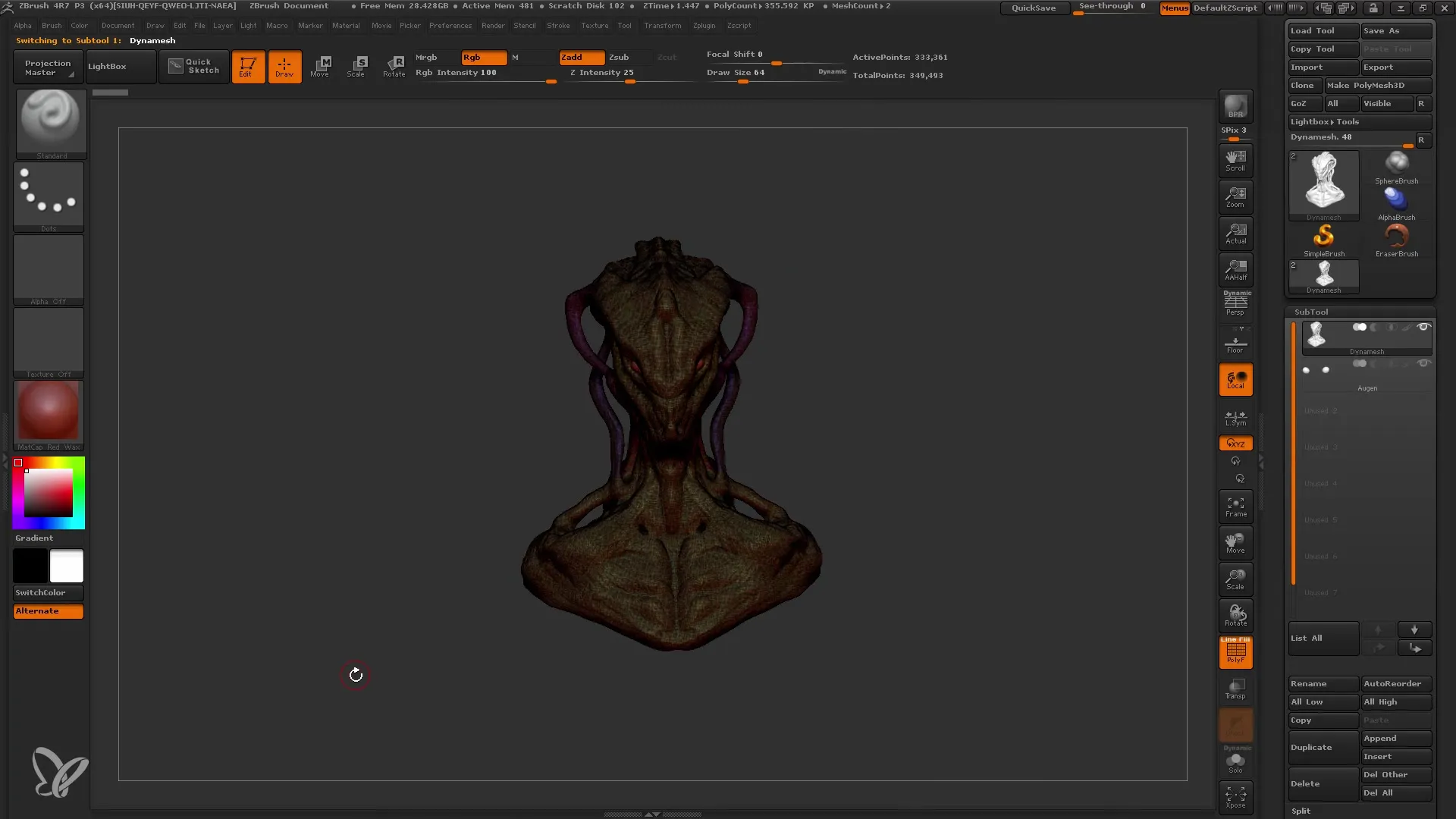
Перед тем как сохранить проект, убедитесь, что все в порядке и что вы довольны новым базовым мешем. Когда вы завершите детали, вы сможете сосредоточиться на следующем этапе вашей работы и перейти к следующим шагам в вашем рабочем процессе.
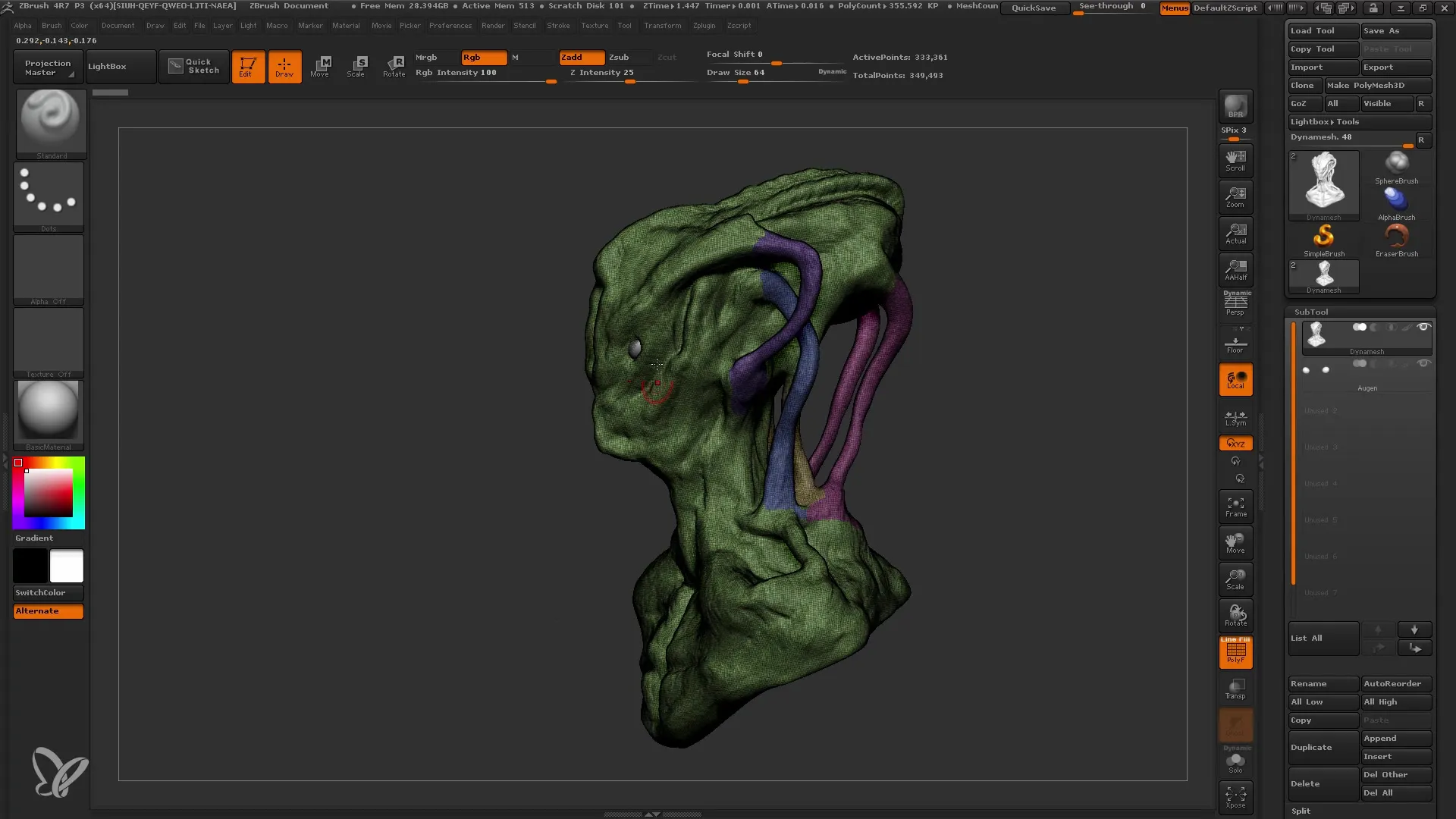
Обзор
В этом учебнике вы узнали, как создать чистый базовый меш из High-Poly-Dynamesh с помощью ZRemesher. Вы поняли важность резервных копий, полигрупп и UV-карты, а также научились проецировать детали обратно на ваш новый меш.
Часто задаваемые вопросы
Как создать резервную копию Dynamesh?Вы можете создать дубликат своего Dynamesh в меню Subtool и переименовать его.
Что такое ZRemesher?ZRemesher - это инструмент в ZBrush, который помогает создать чистый и структурированный меш.
Как убедиться, что полигруппы сохранены?Активируйте опцию "Keep Groups" в меню ZRemesher.
Как создать UV-карту в ZBrush?Используйте UV Master, чтобы создать UV-карту, выбрав полигруппы и нажав на кнопку "Unwrap".
Могу ли я редактировать детали проекции позже?Да, вы можете проецировать и настраивать детали в любое время.


